 |
 |
|
||
 |
||||
Problemas do digitalizador
Quando desliga o digitalizador, uma lâmpada vermelha poderá ficar acesa no interior do digitalizador
Consulte o Começar por aqui para obter instruções sobre como instalar o digitalizador. Se ocorrerem problemas ao utilizar o digitalizador, certifique-se de que:
O digitalizador é ligado pressionando o respectivo botão  On.
On.
 On.
On.O cabo de corrente está inserido correctamente numa tomada eléctrica.
A tomada funciona. (se necessário, ligue outro dispositivo eléctrico à tomada para verificar se esta funciona).
Se os problemas de digitalização persistirem, consulte os outros tópicos desta secção.
O digitalizador não inicia o processo de digitalização
Aguarde que o indicador luminoso On deixe de estar intermitente e fique aceso a indicar que o digitalizador está pronto para digitalizar.
O digitalizador poderá não funcionar correctamente se o ligar ao computador através de mais do que um concentrador (hub). Ligue o digitalizador directamente à porta USB do computador ou através de apenas um concentrador (hub).
O digitalizador poderá não funcionar correctamente quando o computador estiver no modo de espera (Windows) ou no modo de repouso (Mac OS X). Reinicie o Epson Scan e volte a tentar efectuar a digitalização.
O digitalizador poderá não funcionar correctamente se actualizar o sistema operativo e não reinstalar o Epson Scan. Para mais informações sobre como efectuar a desinstalação e a reinstalação, consulte Desinstalar o software de digitalização.
No modo clássico do Mac OS X, o digitalizador poderá não funcionar correctamente. Utilize a interface Mac OS X.
O digitalizador não é reconhecido pelo sistema
Em primeiro lugar, verifique a ligação entre o digitalizador e o computador.
Certifique-se de que o cabo de corrente do digitalizador está correctamente ligado ao digitalizador e a uma tomada eléctrica que funcione, e que o indicador luminoso  On do digitalizador está aceso.
On do digitalizador está aceso.
 On do digitalizador está aceso.
On do digitalizador está aceso.Certifique-se de que o cabo de interface está correctamente ligado ao digitalizador e ao computador e que o cabo não está danificado nem enrolado.
O digitalizador poderá não funcionar correctamente se o ligar ao computador através de mais do que um concentrador (hub) USB. Ligue o digitalizador directamente à porta USB do computador ou através de apenas um concentrador (hub).
Verifique se o sistema do computador está de acordo com os requisitos da interface do digitalizador que está a utilizar. Para mais informações, faça clique no separador Anexo, situado no canto superior direito da janela do Guia do Utilizador, e seleccione Informações Sobre o Produto, Requisitos de sistema.
Se o Windows ainda tiver problemas em reconhecer o digitalizador, certifique-se de que o computador é compatível com USB. Para mais informações, consulte Verificar se o Windows suporta USB.
Verificar se o Windows suporta USB
 |
Execute uma das seguintes operações:
|
Windows Vista ou XP: Clique no botão Iniciar ou seleccione Iniciar, clique com o botão direito do rato em Computador ou O meu computador e, em seguida, clique em Propriedades.
Windows Me, 98 SE ou 2000: Clique com o botão direito do rato no ícone O Meu Computador e, depois, clique em Propriedades.
 |
Execute uma das seguintes operações:
|
Windows Vista: Em Tarefas, clique em Gestor de Dispositivos.
Windows XP ou 2000: Clique no separador Hardware e depois no botão Gestor de Dispositivos.
Windows Me ou 98 SE: Faça clique no separador Gestor de Dispositivos.
 |
Percorra a janela para baixo e faça clique em Controladores USB.
|
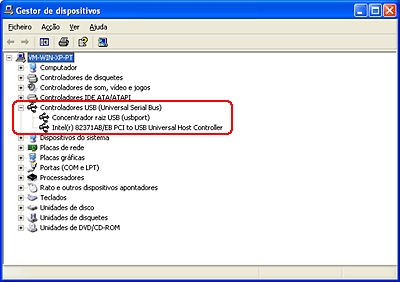
Se os itens USB Universal Host Controller e Concentrador raiz USB aparecerem na lista, o Windows suporta USB.
 |
Volte a tentar efectuar a digitalização. Se, mesmo assim, o digitalizador não for reconhecido, contacte o Serviço de Assistência a Clientes EPSON ou recorra aos serviços de um técnico especializado.
|
Não consegue digitalizar várias imagens em simultâneo
Coloque cada fotografia a pelo menos 20 mm (0,8") de distância das outras no vidro de digitalização.
Certifique-se de que o programa de digitalização que está a utilizar permite digitalizar várias imagens.
Se estiver a digitalizar com o AAD, consulte o folheto para obter soluções sobre colocar documentos.
Quando desliga o digitalizador, uma lâmpada vermelha poderá ficar acesa no interior do digitalizador
A lâmpada ficará acesa durante 15 minutos no máximo e depois apaga-se automaticamente. Isto não indica uma avaria.
